2단계: 비즈니스 프로세스 정의

완료 시간: 8분
목표: 이 단계에서는 오케스트레이션 Designer 사용하여 비즈니스 프로세스를 정의합니다.
목적: 오케스트레이션 워크플로는 재고 보충 요청을 승인하기 위한 회사의 비즈니스 프로세스를 나타내고 자동화합니다.
필수 구성 요소
이 단계를 시작하기 전에 다음 요구 사항을 참고하십시오.
- 이 단계를 시작하기 전에 1단계: 솔루션에 EAIOrchestration 프로젝트 추가를 완료해야 합니다.
프로시저
오케스트레이션 개발의 첫 번째 단계에서는 작업 셰이프를 사용하여 비즈니스 프로세스를 나타냅니다.
EAI 비즈니스 프로세스 워크플로를 만들려면 다음을 수행하십시오.
Visual Studio의 솔루션 탐색기 EAIProcess.odx를 두 번 클릭하여 오케스트레이션을 엽니다.
오케스트레이션 Designer 오케스트레이션 도구 상자에서 수신 셰이프를 끌어서 시작(녹색 원)과 끝(빨간색 팔각형) 셰이프 사이에 놓습니다.
참고
도구 상자가 열려 있지 않으면 보기 메뉴에서 도구 상자를 클릭합니다. 도구 상자를 화면에 고정하려면 압정 아이콘을 클릭합니다.
도구 상자에서 Receive 셰이프 아래 의 결정 셰이프를 끌어옵니다.
도구 상자에서 Transform 셰이프를 Decide 셰이프의 왼쪽 분기로 끕니다. Transform 셰이프는 Construct Message 셰이프 안에 중첩되어 있습니다.
도구 상자에서 변환 셰이프 아래 의 보내기 셰이프를 끕니다.
도구 상자에서 셰이프 보내기 를 결정 셰이프의 오른쪽 분기로 끕니다. 작업 셰이프를 추가한 후 오케스트레이션의 모양은 다음과 같습니다.
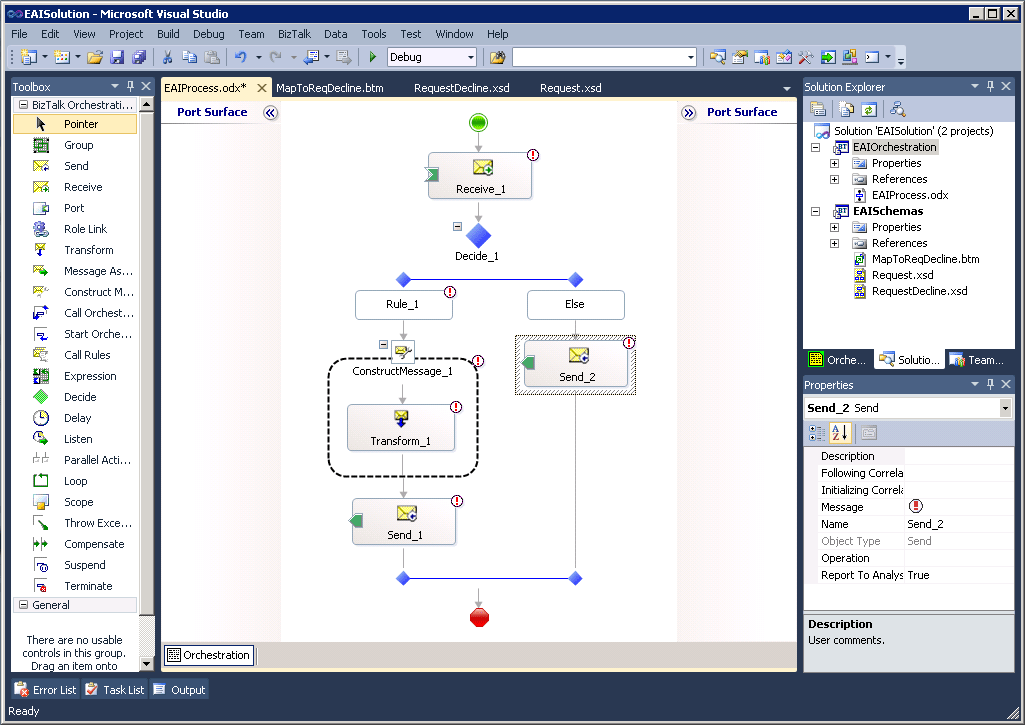
다음 단계에서는 메시지 변수를 정의합니다. 몇 가지 작업 셰이프에는 지정해야 하는 메시지 속성이 있습니다.
메시지 변수를 정의하려면
Visual Studio에서 보기 메뉴를 클릭하고 다른 창을 클릭한 다음 오케스트레이션 보기를 클릭합니다.
오케스트레이션 보기에서 메시지를 마우스 오른쪽 단추로 클릭한 다음 새 메시지를 클릭합니다.
속성 창에서 다음을 수행합니다.
사용 항목 원하는 작업 식별자 RequestMessage를 입력합니다. 메시지 유형 스키마를 클릭한 다음 참조된 어셈블리에서 선택 ...>을 클릭합니다<. 아티팩트 유형 선택 창에서 EAISchemas를 클릭한 다음 요청을 클릭합니다. 확인을 클릭합니다. 오케스트레이션 보기에서 메시지를 마우스 오른쪽 단추로 클릭한 다음 새 메시지를 클릭합니다.
속성 창에서 다음을 수행합니다.
사용 항목 원하는 작업 식별자 RequestDeclineMessage를 입력합니다. 메시지 유형 스키마를 클릭한 다음 참조된 어셈블리에서 선택 ...>을 클릭합니다<. 아티팩트 유형 선택 창에서 EAISchemas를 클릭한 다음 RequestDecline을 클릭합니다. 확인을 클릭합니다.
셰이프의 속성을 구성하려면
디자인 화면에서 수신 셰이프를 클릭하여 선택합니다.
속성 창에서 다음을 수행합니다.
사용 항목 원하는 작업 이름 ReceiveRequest를 입력합니다. Message RequestMessage를 선택합니다. 활성화 드롭다운 목록에서 True를 선택합니다. 참고
속성 창이 열려 있지 않으면 보기 메뉴에서 속성 창을 클릭합니다.
디자인 화면에서 결정 도형을 클릭합니다.
속성 창에서 다음을 수행합니다.
사용 항목 원하는 작업 이름 CheckGrandTotal을 입력합니다. 참고
속성 창이 열려 있지 않으면 보기 메뉴에서 속성 창을 클릭합니다.
디자인 화면에서 Rule_1 도형을 클릭합니다.
속성 창에서 다음을 수행합니다.
사용 항목 원하는 작업 이름 DeclineRule을 입력합니다. 식 타원(...)을 클릭한 다음 를 입력합니다 RequestMessage(EAISchemas.PropertySchema.GrandTotal ) > 10000. 확인을 클릭합니다.디자인 화면에서 ConstructMessage_1 도형을 클릭합니다.
속성 창에서 다음을 수행합니다.
사용 항목 원하는 작업 이름 ConstructRequestDeclineMessage를 입력합니다. 생성된 메시지 RequestDeclineMessage를 선택합니다. 디자인 화면에서 Transform_1 도형을 클릭합니다.
속성 창에서 다음을 수행합니다.
사용 항목 원하는 작업 이름 TransformRequestToRequestDeclineMessage를 입력합니다. 맵 이름 ...를 클릭합니다. 변환 구성에서 다음을 수행합니다.
구성 정보 입력:
- 기존 맵을 클릭합니다.
정규화된 맵 이름:
- 참조된 어셈블리>에서 선택을 선택합니다<. 왼쪽 창에서 EAISchemas를 선택합니다. 오른쪽 창에서 EAISchemas.MapToReqDecline을 선택합니다. 확인을 클릭합니다.
원본
- RequestMessage
대상
- RequestDeclineMessage디자인 화면에서 Send_1 도형을 클릭합니다.
속성 창에서 다음을 수행합니다.
사용 항목 원하는 작업 이름 SendRequestDecline을 입력합니다. Message RequestDeclineMessage를 선택합니다. 디자인 화면에서 Send_2 도형을 클릭합니다.
속성 창에서 다음을 수행합니다.
사용 항목 원하는 작업 이름 SendRequestToERP를 입력합니다. Message RequestMessage를 선택합니다.
이 단계에서 수행한 작업
이 단계에서는 오케스트레이션 디자이너를 사용하여 비즈니스 프로세스를 정의했습니다.
다음 단계
3단계: 오케스트레이션에 포트 추가에서 오케스트레이션에 논리 포트를 추가합니다.
참고 항목
1단계: 솔루션에 EAIOrchestration 프로젝트 추가
3단계: 오케스트레이션에 포트 추가
4단계: EAIOrchestration 프로젝트 빌드
피드백
출시 예정: 2024년 내내 콘텐츠에 대한 피드백 메커니즘으로 GitHub 문제를 단계적으로 폐지하고 이를 새로운 피드백 시스템으로 바꿀 예정입니다. 자세한 내용은 다음을 참조하세요. https://aka.ms/ContentUserFeedback
다음에 대한 사용자 의견 제출 및 보기